Utilisation de Sigil et de Readium

Sigil
Créer un fichier EPUB manuellement est un peu lourd. Ce n’est pas une opération particulièrement difficile, mais il faut créer quelques fichiers et les places au bon endroit. Il est facile de faire des erreurs.
Au lieu de cela, nous allons utiliser un éditeur dédié nommé Sigil. Vous devez donc commencer par installer Sigil sur votre ordinateur :
https://github.com/user-none/Sigil/releases
Il suffit de télécharger et d’exécuter le fichier setup.exe correspondant à votre version de Windows. Choisissez une version "release" et non une version beta ou "pre-release".
Après avoir démarré Sigil pour la première fois, ou avoir créé un nouveau document, vous devriez voir une fenêtre semblable à celle-ci dans votre écran :
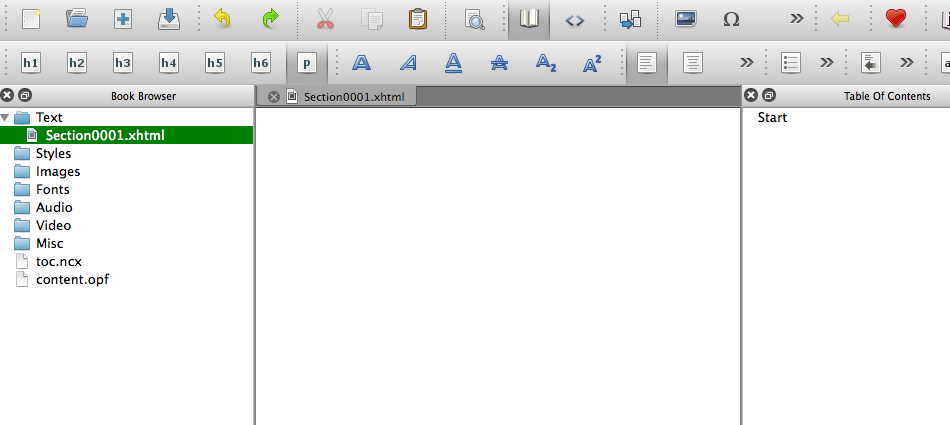
Vous pouvez ensuite activer une vue sur le code source.
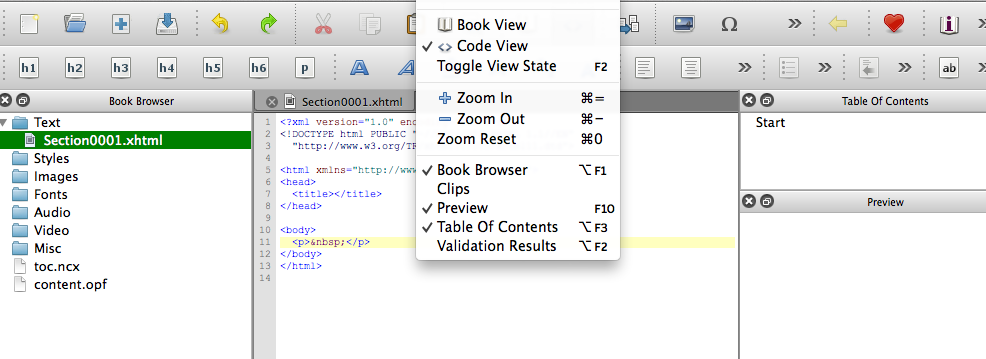
Pour nous amuser un peu, nous allons créer un livre électronique digne de ce nom. Commencer par écrire un paragraph que vous ajouterez au fichier XHTML déjà ouvert. Quelque chose comme ceci :
<p>Mon premier livre.</p>
Trouvez le fichier content.opf qui se trouve à la racine de tout EPUB et modifiez-le afin de donner un titre et un auteur à votre livre. Quelque chose comme ceci au sein de l’élément metadata fera l’affaire :
<dc:title>Mon premier livre</dc:title> <dc:creator opf:role="aut">Daniel Lemire</dc:creator> <dc:language>fr-CA</dc:language>
Notez bien l’espace de noms utilisé ("http://purl.org/dc/elements/1.1/"). Il s’agit de l’espace de noms de Dublin Core. Nous y reviendrons plus tard dans le cours.
Un lien vers un document HTML se trouve sans doute déjà dans le fichier content.opf. Vous trouverez ailleurs dans l’interface de Sigil un éditeur vous permettant de modifier le fichier HTML en question. Vous pourriez ainsi rédiger tout un livre dans un seul fichier HTML. Mais il peut être plus pratique de diviser votre livre en plusieurs fichiers HTML. En cliquant sur le bouton droit de la souris sur le dossier Text, ajoutez un nouveau fichier HTML (par exemple Section0002.xhtml). Vous pouvez remplir ce nouveau fichier de texte. Notez qu’il est permis d’utiliser des hyperliens offrant la possibilité au lecteur de passer directement d’un fichier à l’autre.
Consultez à nouveau le fichier content.opf. Vous trouverez alors des liens vers vos deux fichiers HTML. Vous devriez voir quelque chose comme ceci :
<itemref idref="Section0001.xhtml" /> <itemref idref="Section0002.xhtml" />
C’est de cette manière qu’une liseuse sait quels fichiers HTML offrir au lecteur.
Enregistrez ensuite le résultat sur votre disque sous la forme d’un fichier avec l’extension .epub.
Readium
Il n’est pas très drôle de créer un livre sans pouvoir le consulter. Heureusement, il existe une application qui s’installe au sein du navigateur Chrome qui fait bien l’affaire : Readium. Prenez la peine de l’installer et de la lancer.
Après avoir ajouté votre livre nouvellement créer à la librairie de Readium, vous devriez le voir apparaître sous une forme similaire à celle-ci :
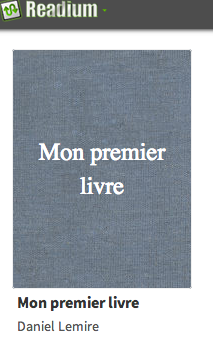
Vérifiez que le livre correspond bien à ce que vous avez créé. Si ça ne fonctionne pas comme vous le pensez, pour une raison ou une autre, consultez de nouveau le document dans Sigil. Est-ce que vous voyez bien le contenu que vous y avez mis ? Si ça ne va toujours pas, vérifiez que vous utilisez bien une version de Sigil de qualité « release ». Essayez une autre version de Sigil au besoin. Vous pouvez aussi expérimenter avec d’autres lecteurs de EPUB.
Dans tous les cas, nous vous invitons bien sûr à expérimenter avec d’autres lecteurs de livres électroniques. Si vous avez une tablette, vous trouverez sans doute une application pertinente. Votre PC a peut-être déjà des logiciels compatibles avec la norme EPUB.
Le projet Gutenberg
Le projet Gutenberg est une collection de livres électroniques gratuits, disponibles au format EPUB. Commencez par télécharger la version EPUB d’Eugénie Grandet (de Balzac). Ouvrez-le dans Sigil.
Vous constaterez que le texte est composé de trois fichiers XHTML indiqué par le fichier content.opf :
<item href="Styles/pgepub.css" id="item1" media-type="text/css" /> <item href="Text/www.gutenberg.org%40files%4011049%4011049-8-0.html" id="id00000" media-type="application/xhtml+xml" /> <item href="Text/www.gutenberg.org%40files%4011049%4011049-8-1.html" id="id00639" media-type="application/xhtml+xml" /> <item href="Text/www.gutenberg.org%40files%4011049%4011049-8-2.html" id="id01301" media-type="application/xhtml+xml" />
Si le coeur vous en dit, vous pouvez modifier les mots de Balzac, enregistrer le nouveau document EPUB et le lire en famille.
Notez que l’on peut spécifier une feuille de style CSS associées avec les différents fichiers HTML. Nous reviendrons sur ce point plus tard dans le cours.
